Subiecte corespunzătoare
[Guest Network Pro] Cum se configurează Rețeaua pentru Copii?
Prezentare
- Introducere caracteristică
- Configurați Kid’s Network
Ce este Kid’s Network?
Funcția Kid's Network de pe routerele ASUS este o rețea specializată concepută pentru a oferi copiilor un mediu de internet sigur și controlat. Această rețea le permite părinților să gestioneze și să monitorizeze utilizarea internetului de către copiii lor, asigurându-se că aceștia au acces la conținut adecvat vârstei și prevenind timpul excesiv de utilizat. Prin configurarea unui SSID și o parolă unice special pentru dispozitivele copiilor, părinții pot configura diverse controale parentale pentru a bloca site-uri web și aplicații neadecvate. Acest lucru ajută la protejarea copiilor de conținutul online dăunător și îi asigură că sunt expuși numai la materiale adecvate.
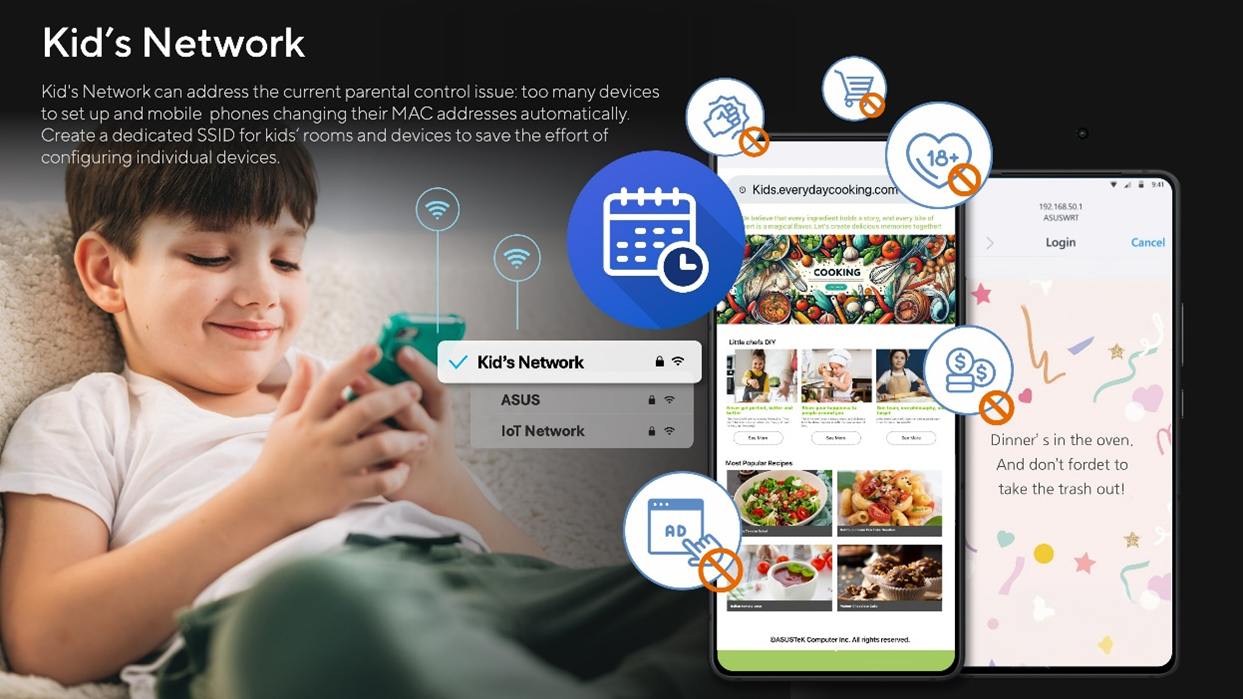
De ce avem nevoie de Kid’s Network?
Rețeaua pentru copii este crucială din cauza provocărilor în gestionarea utilizării internetului de către copii. Controlul parental tradițional necesită identificarea tuturor dispozitivelor, dar modurile moderne de confidențialitate a sistemului de operare complică acest lucru prin schimbarea adreselor MAC. Kid's Network simplifică controlul aplicând reguli consecvente tuturor dispozitivelor conectate.
Funcțiile includ programarea pentru a limita timpul online în timpul temelor sau la culcare, mesaje personalizate pentru a le reaminti copiilor responsabilități și controale îmbunătățite, cum ar fi căutarea în siguranță, blocarea serviciilor și blocarea anunțurilor. Acest lucru asigură o experiență online mai sigură, încurajează obiceiurile bune de internet și încurajează discuțiile în familie despre utilizarea responsabilă a internetului.
Note:
1. Această caracteristică necesită actualizarea routerului ASUS la versiunea de firmware 3.0.0.6.102_34312 sau o versiune superioară.
2. Numărul maxim de conexiuni de tip portal activ concomitent este limitat la 1.
3. Începând cu versiunea de firmware 3.0.0.6.102_35404, numele se va schimba din [Guest Network Pro] în [Network].
Cum se configurează Kid’s Network cu un router ASUS?
Vă puteți configura routerul ASUS prin Web GUI sau aplicația ASUS Router.
ASUS Router Web GUI
Pasul 1: Conectați-vă dispozitivul (laptop sau telefon) la router prin conexiune prin cablu sau WiFi și introduceți IP-ul LAN al routerului sau URL-ul routerului http://www.asusrouter.com la WEB GUI.
Pasul 2: Introduceți numele de utilizator și parola de conectare pe pagina de conectare și apoi faceți clic pe [Conectați-vă].
Pasul 3: Accesați [Guest Network Pro] > [Kid's Network].
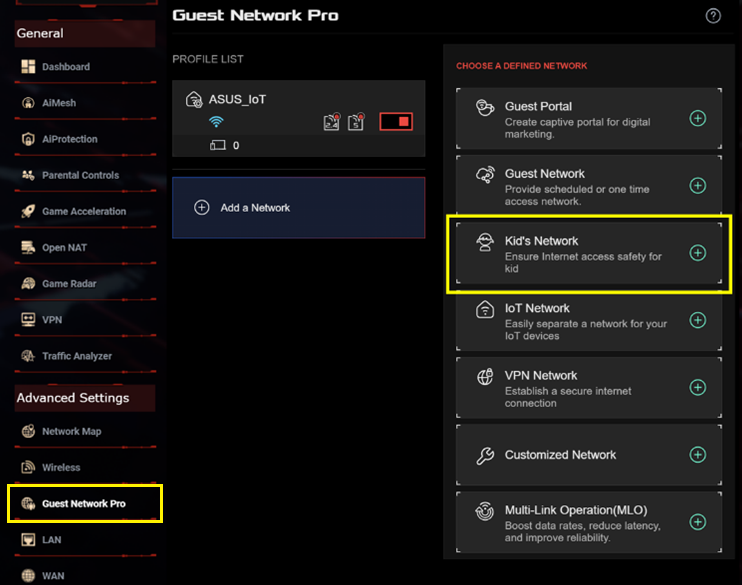
Pasul 4: Introduceți setările necesare și faceți clic pe [Aplicați] pentru a finaliza.
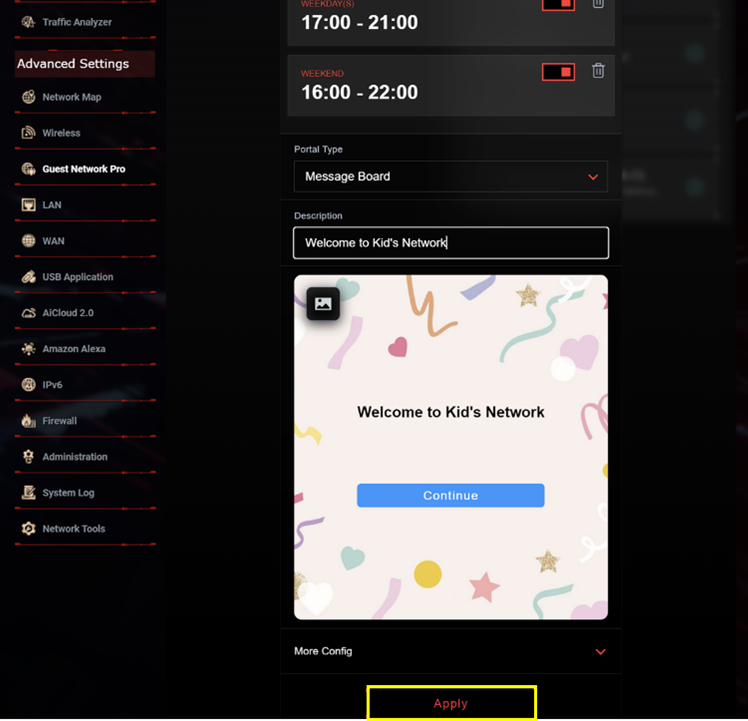
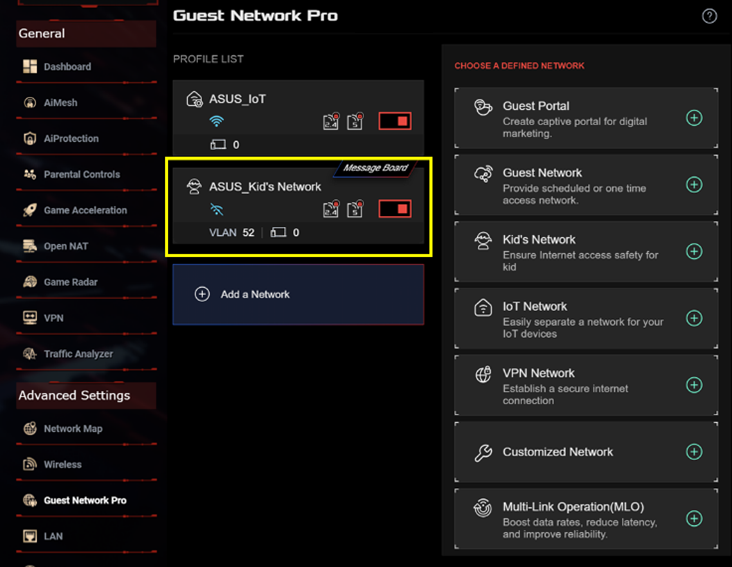
Pasul 5: Setați serverul DNS (specificați un server DNS pentru a filtra conținutul web)
(1) Faceți clic pe profilul de rețea al copilului al unui profesionist al rețelei invitate din listă > [Setări avansate].
(2) Faceți clic pe [ Atribuiți ] un server DNS dorit sau puteți introduce un server DNS personalizat.
The router will automatically obtain the IP of the DNS server from the Internet Service Provider (ISP) by default.)
(3) Faceți clic pe [Aplicați] pentru a salva setarea.
Aplicația ASUS Router
Pasul 1: Conectați-vă la aplicație și faceți clic pe [ Setări ] > [ Guest Network Pro ] > pictograma [ + ].

Pasul 2: Faceți clic pe [ Kid's Network ], introduceți setările necesare și faceți clic pe [ Apply ] pentru a finaliza.

Pasul 3: Setați serverul DNS (specificați un server DNS pentru a filtra conținutul web)
(1) Faceți clic pe profilul de rețea al copilului al unui profesionist al rețelei invitate din listă > [Setări avansate].
(2) Faceți clic pe [ Atribuiți ] un server DNS dorit sau puteți introduce un server DNS personalizat.
(Routerul va obține automat IP-ul serverului DNS de la furnizorul de servicii de internet (ISP) în mod implicit.)
(3) Faceți clic pe [Aplicați] pentru a salva setarea.
Cum să obțineți (Utility / Firmware)?
Puteți descărca cele mai recente drivere, software, firmware și manuale de utilizare în ASUS Download Center.
Dacă aveți nevoie de mai multe informații despre Centrul de descărcare ASUS, vă rugăm să consultați acest link.